|
8577| 0
|
[入门] 蓝牙5.0模块与AppInventor通讯 |
|
蓝牙5.0模块与AppInventor通讯 蓝牙配对过程 配对过程详见上一篇教程:蓝牙4.0与5.0模块的指令配置过程 掌控接收代码 没什么好说的,就是简单的串口接收程序: 如果手机端发送 a ,在掌控板端即收到a的ASCII码97,这时开灯; 如果手机端发送 b ,在掌控板端即收到b的ASCII码98,这时关灯。 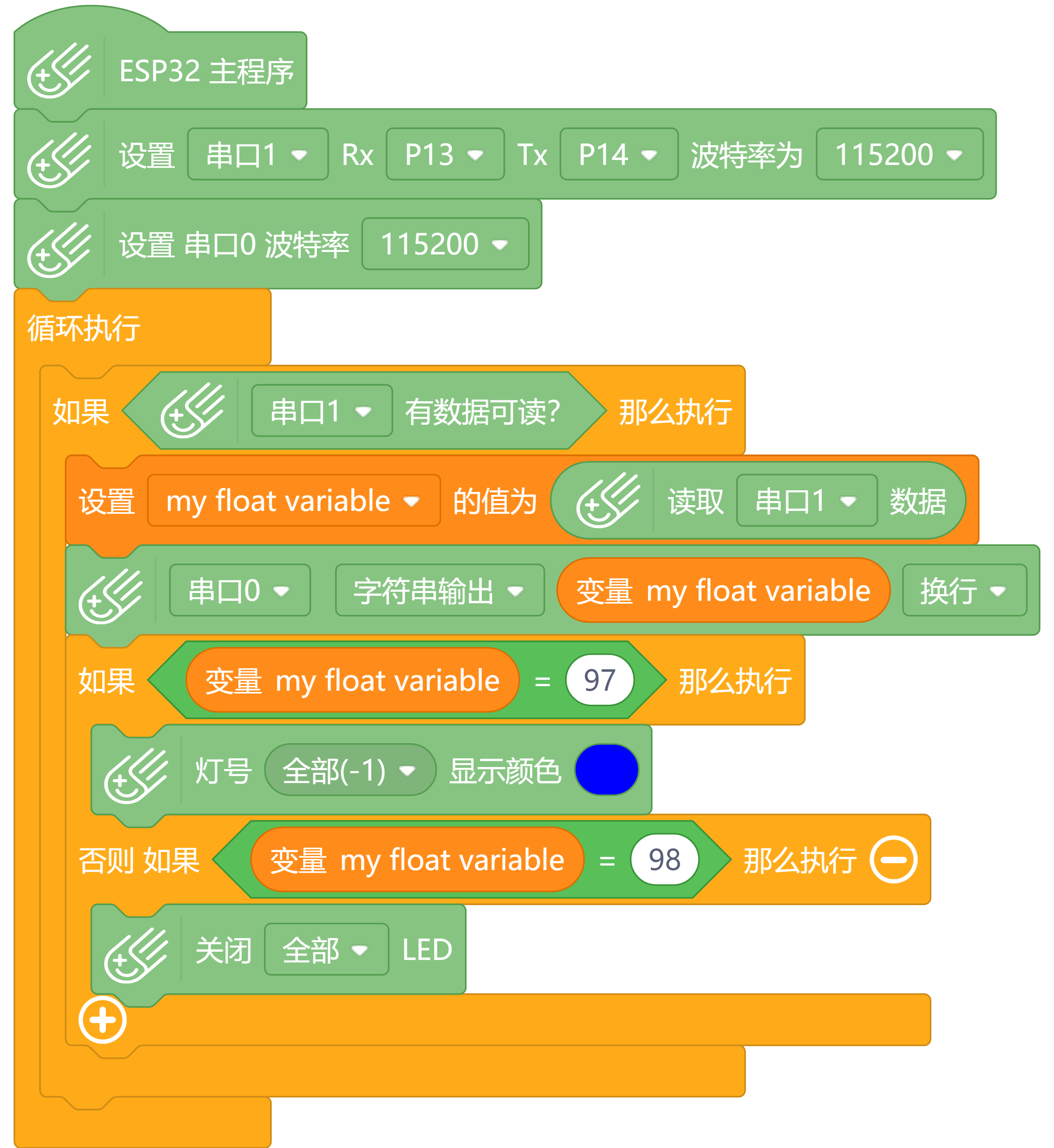 App发送程序 首先打开蓝牙调试器App,查看蓝牙模式的UUID: 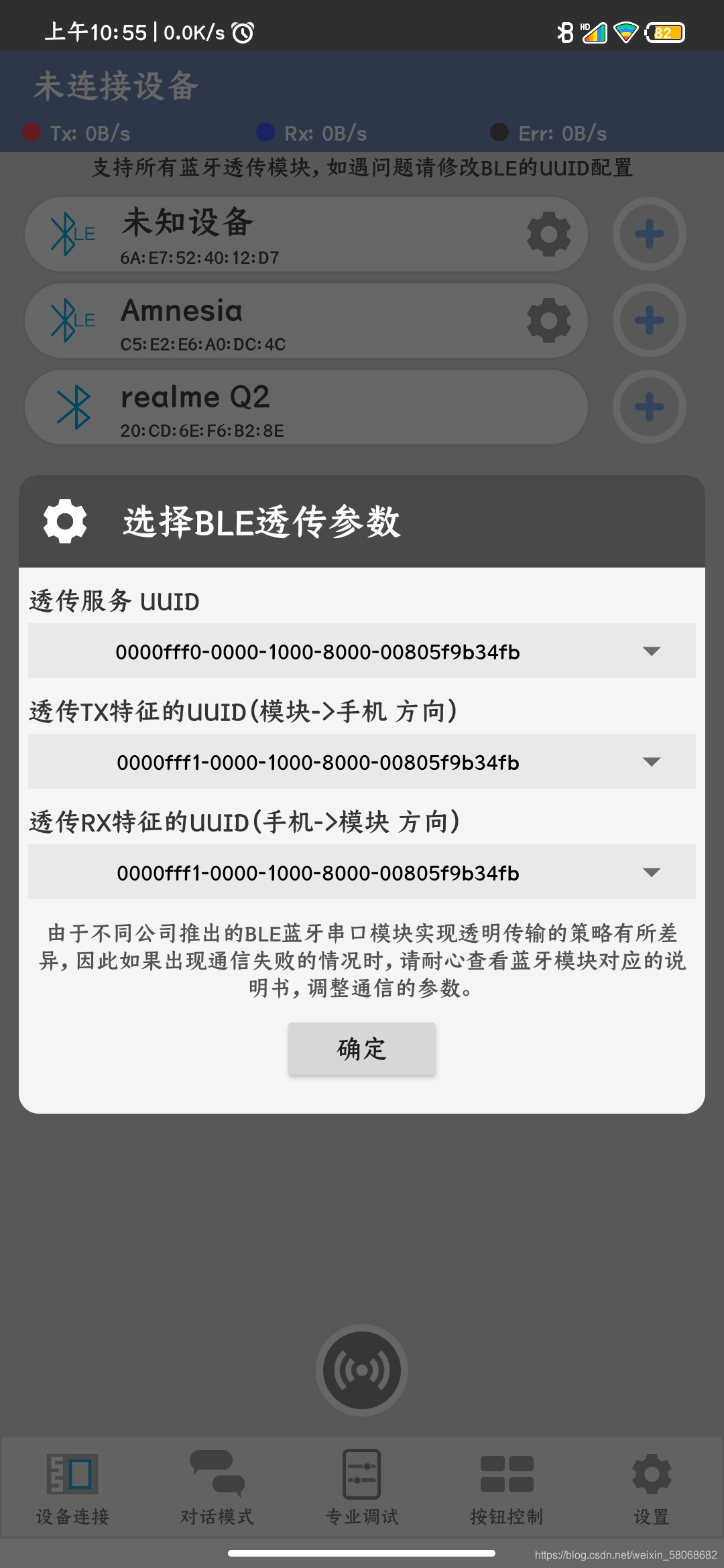 我们可以获取到以下两个UUID: 0000fff0-0000-1000-8000-00805f9b34fb 0000fff2-0000-1000-8000-00805f9b34fb(上面软件显示的第二个UUID是错误的) 接着我们去到App Inventor的开发平台 https://app.wxbit.com/ 新建一个项目,然后在左边组件面板点击通信连接,然后将 BluetoothLE 这个组件拖到中间的手机屏幕中,添加这个组件: 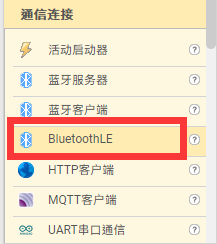 接着我们去到编程界面,将上面找到的UUID相对应填入其中: 服务UUID对应的是软件中的透传服务UUID 特征UUID对应的是软件中的透传TX特征的UUID 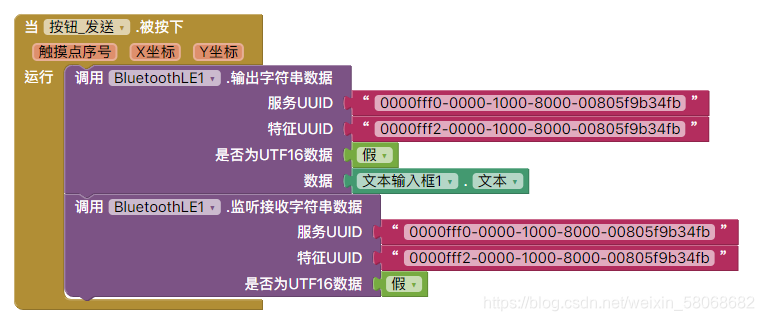 其他部分大同小异,这里不作阐述,只放出完整代码作参考: App完整代码 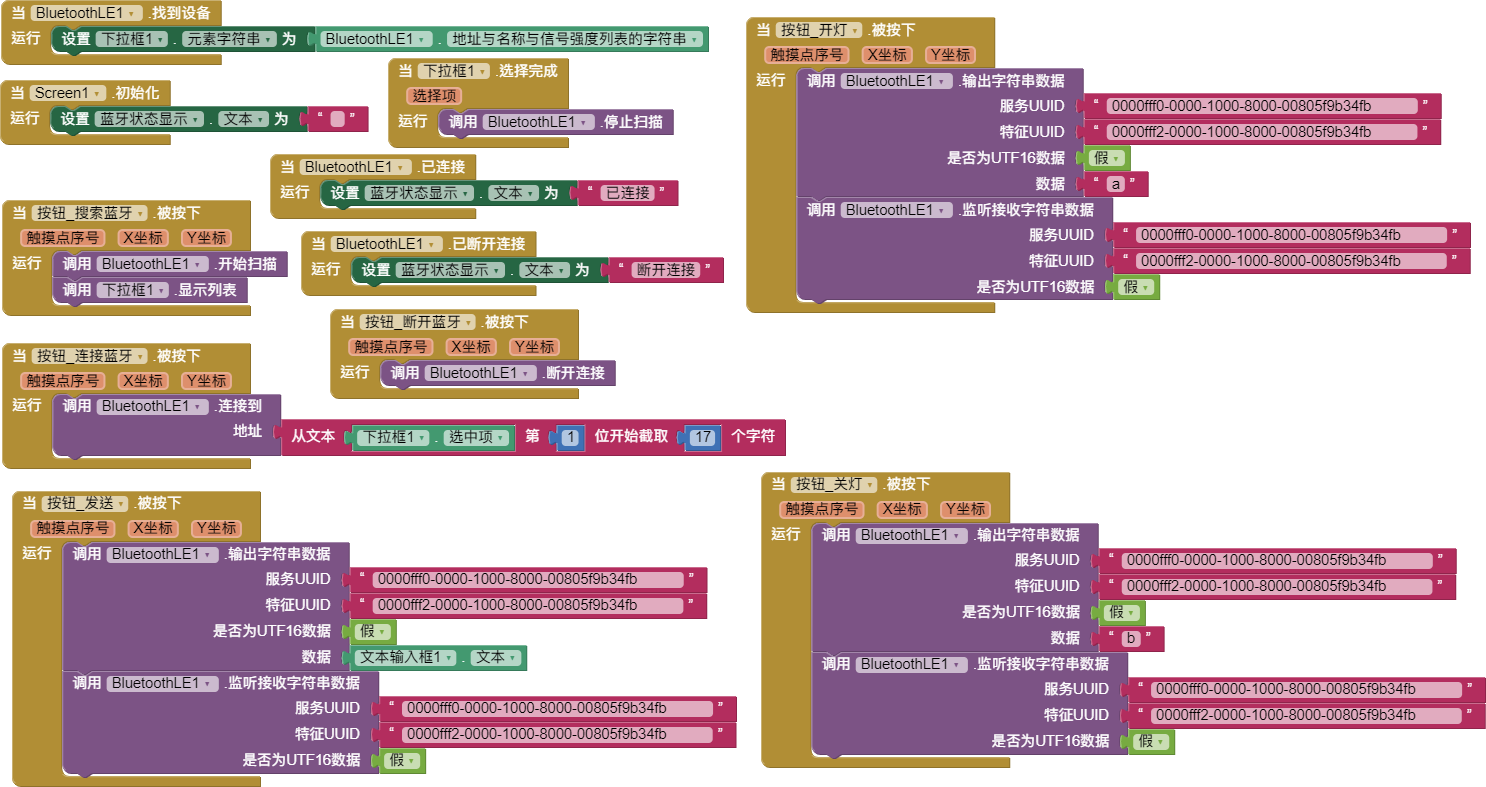 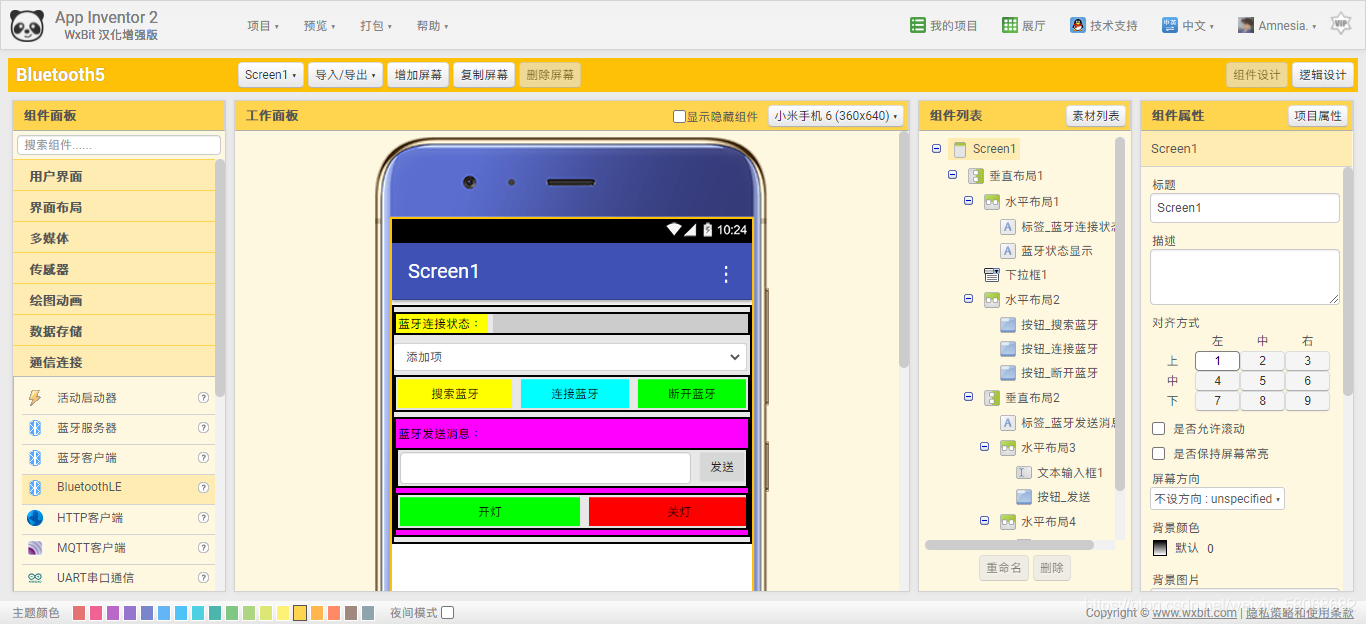 |
 沪公网安备31011502402448
沪公网安备31011502402448© 2013-2025 Comsenz Inc. Powered by Discuz! X3.4 Licensed